Примечание.
Для доступа к этой странице требуется авторизация. Вы можете попробовать войти или изменить каталоги.
Для доступа к этой странице требуется авторизация. Вы можете попробовать изменить каталоги.
ОБЛАСТЬ ПРИМЕНЕНИЯ: Фабрика данных Azure
Фабрика данных Azure  Azure Synapse Analytics
Azure Synapse Analytics
Совет
Попробуйте использовать фабрику данных в Microsoft Fabric, решение для аналитики с одним интерфейсом для предприятий. Microsoft Fabric охватывает все, от перемещения данных до обработки и анализа данных в режиме реального времени, бизнес-аналитики и отчетности. Узнайте, как бесплатно запустить новую пробную версию !
В этом руководстве создается конвейер фабрики данных, который демонстрирует некоторые функции потока управления. Этот конвейер копирует данные из контейнера в хранилище BLOB-объектов Azure в другой контейнер в той же учетной записи хранения. Если копирование завершается успешно, конвейер отправляет сведения об успешной операции копирования в сообщении электронной почты. Эта информация может включать в себя объем записанных данных. Если действие копирования не удается, в сообщении электронной почты отправляются сведения о сбое копирования, например сообщение об ошибке. В этом руководстве вы научитесь передавать параметры.
Этот рисунок содержит общие сведения о сценарии:
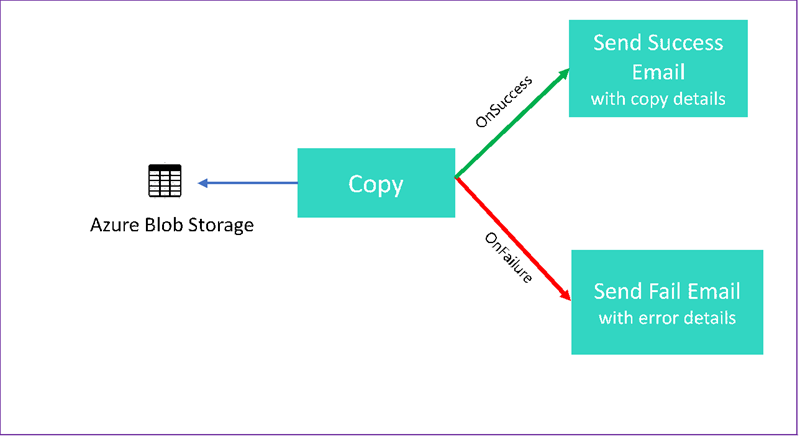
В этом учебнике показано, как выполнять следующие задачи.
- Создание фабрики данных
- Создание связанной службы хранилища Azure
- Создание набора данных больших двоичных объектов Azure
- Создание конвейера, содержащего действия копирования и веб-действие.
- Отправка выходных данных действий для последующих действий.
- Использование передачи параметров и системных переменных
- Запуск конвейера.
- Мониторинг конвейера и выполнения действий.
В этом руководстве используется пакет SDK для .NET. Для взаимодействия с фабрикой данных Azure можно использовать другие механизмы. Краткие руководства по Фабрике данных см. в 5-минутных руководствах по началу работы.
Если у вас нет подписки Azure, создайте бесплатную учетную запись, прежде чем приступить к работе.
Необходимые компоненты
- Учетная запись хранения Azure. В этом руководстве в качестве источника будет использоваться хранилище BLOB-объектов. Если у вас нет учетной записи хранения Azure, ознакомьтесь с разделом Создание учетной записи хранения.
- Обозреватель службы хранилища Azure. Сведения об установке этого инструмента см. раздел Обозреватель службы хранилища Azure.
- База данных SQL Azure. Вы используете базу данных как хранилище данных-приемник. Если у вас нет базы данных в службе "База данных SQL Azure", воспользуйтесь кратким руководством Создание отдельной базы данных в Базе данных SQL Azure.
- Визуальная студия. В этой статье используется Visual Studio 2019.
- Пакет Azure SDK для .NET. Загрузите и установите пакет Azure SDK для .NET.
Список регионов Azure, в которых в настоящее время доступна Фабрика Данных, см. в статье Доступность продуктов по регионам. Хранилища данных и вычислительные мощности могут находиться в других регионах. Это могут быть как хранилища Azure, так базы данных SQL Azure. В качестве средства вычислений может быть HDInsight, используемый Фабрикой Данных.
Создайте приложение, как описано в разделе "Создание приложения Microsoft Entra". Назначьте приложению роль Участник, следуя указаниям в той же статье. Вам потребуются несколько значений для последующих частей этого руководства, такие как Application (client) ID (Идентификатор приложения (клиента)) и Directory (tenant) ID (Идентификатор каталога (клиента)).
Создание таблицы больших двоичных объектов
Откройте текстовый редактор. Скопируйте следующий текст и сохраните его локально в файл input.txt.
Ethel|Berg Tamika|WalshОткройте обозреватель службы хранилища Azure. Разверните учетную запись хранения. Щелкните узел Контейнеры больших двоичных объектов правой кнопкой мыши и выберите пункт Создать контейнер BLOB-объектов.
Присвойте новому контейнеру имя adfv2branch и выберите Передать, чтобы добавить файл input. txt в контейнер.
Создание проекта Visual Studio
Создайте консольное приложение .NET на C#.
- Откройте Visual Studio и выберите Создать проект.
- В окне Создание проекта выберите Консольное приложение (.NET Framework) для C# и нажмите кнопку Далее.
- Назовите проект ADFv2BranchTutorial.
- Выберите .NET версии 4.5.2 или более поздней, а затем выберите команду Создать.
Установка пакетов Nuget
Выберите Инструменты>Диспетчер пакетов NuGet>Консоль диспетчера пакетов.
В консоли диспетчера пакетов выполните следующие команды, чтобы установить пакеты. Дополнительные сведения см. в документации по пакету NuGet Microsoft.Azure.Management.DataFactory.
Install-Package Microsoft.Azure.Management.DataFactory Install-Package Microsoft.Azure.Management.ResourceManager -IncludePrerelease Install-Package Microsoft.IdentityModel.Clients.ActiveDirectory
Создание клиента фабрики данных
Откройте файл Program.cs и добавьте следующие инструкции:
using System; using System.Collections.Generic; using System.Linq; using Microsoft.Rest; using Microsoft.Azure.Management.ResourceManager; using Microsoft.Azure.Management.DataFactory; using Microsoft.Azure.Management.DataFactory.Models; using Microsoft.IdentityModel.Clients.ActiveDirectory;Добавьте эти статические переменные в класс
Program. Замените заполнители своими значениями.// Set variables static string tenantID = "<tenant ID>"; static string applicationId = "<application ID>"; static string authenticationKey = "<Authentication key for your application>"; static string subscriptionId = "<Azure subscription ID>"; static string resourceGroup = "<Azure resource group name>"; static string region = "East US"; static string dataFactoryName = "<Data factory name>"; // Specify the source Azure Blob information static string storageAccount = "<Azure Storage account name>"; static string storageKey = "<Azure Storage account key>"; // confirm that you have the input.txt file placed in th input folder of the adfv2branch container. static string inputBlobPath = "adfv2branch/input"; static string inputBlobName = "input.txt"; static string outputBlobPath = "adfv2branch/output"; static string emailReceiver = "<specify email address of the receiver>"; static string storageLinkedServiceName = "AzureStorageLinkedService"; static string blobSourceDatasetName = "SourceStorageDataset"; static string blobSinkDatasetName = "SinkStorageDataset"; static string pipelineName = "Adfv2TutorialBranchCopy"; static string copyBlobActivity = "CopyBlobtoBlob"; static string sendFailEmailActivity = "SendFailEmailActivity"; static string sendSuccessEmailActivity = "SendSuccessEmailActivity";Добавьте следующий код в метод
Main. Этот код создает экземпляр классаDataFactoryManagementClient. Этот объект используется не только для создания фабрики данных, связанной службы, наборов данных и конвейера, но и для отслеживания подробностей выполнения конвейера.// Authenticate and create a data factory management client var context = new AuthenticationContext("https://login.windows.net/" + tenantID); ClientCredential cc = new ClientCredential(applicationId, authenticationKey); AuthenticationResult result = context.AcquireTokenAsync("https://management.azure.com/", cc).Result; ServiceClientCredentials cred = new TokenCredentials(result.AccessToken); var client = new DataFactoryManagementClient(cred) { SubscriptionId = subscriptionId };
Создание фабрики данных
Добавьте метод
CreateOrUpdateDataFactoryв файл Program.cs:static Factory CreateOrUpdateDataFactory(DataFactoryManagementClient client) { Console.WriteLine("Creating data factory " + dataFactoryName + "..."); Factory resource = new Factory { Location = region }; Console.WriteLine(SafeJsonConvert.SerializeObject(resource, client.SerializationSettings)); Factory response; { response = client.Factories.CreateOrUpdate(resourceGroup, dataFactoryName, resource); } while (client.Factories.Get(resourceGroup, dataFactoryName).ProvisioningState == "PendingCreation") { System.Threading.Thread.Sleep(1000); } return response; }Добавьте следующую строку, создающую фабрику данных, в метод
Main.Factory df = CreateOrUpdateDataFactory(client);
Создание связанной службы хранилища Azure
Добавьте метод
StorageLinkedServiceDefinitionв файл Program.cs:static LinkedServiceResource StorageLinkedServiceDefinition(DataFactoryManagementClient client) { Console.WriteLine("Creating linked service " + storageLinkedServiceName + "..."); AzureStorageLinkedService storageLinkedService = new AzureStorageLinkedService { ConnectionString = new SecureString("DefaultEndpointsProtocol=https;AccountName=" + storageAccount + ";AccountKey=" + storageKey) }; Console.WriteLine(SafeJsonConvert.SerializeObject(storageLinkedService, client.SerializationSettings)); LinkedServiceResource linkedService = new LinkedServiceResource(storageLinkedService, name:storageLinkedServiceName); return linkedService; }Добавьте следующую строку, создающую связанную службу хранилища Azure, в метод
Main.client.LinkedServices.CreateOrUpdate(resourceGroup, dataFactoryName, storageLinkedServiceName, StorageLinkedServiceDefinition(client));
Дополнительные сведения о поддерживаемых свойствах и сведениях см. в разделе Свойства связанной службы.
Создайте наборы данных.
В этом разделе создайте два набора данных: для источника и приемника.
Создание набора данных для исходного большого двоичного объекта Azure
Добавьте метод, создающий набор данных BLOB-объекта Azure. Дополнительные сведения о поддерживаемых свойствах и сведениях см. в разделе Свойства набора данных BLOB-объектов Azure.
Добавьте метод SourceBlobDatasetDefinition в файл Program.cs:
static DatasetResource SourceBlobDatasetDefinition(DataFactoryManagementClient client)
{
Console.WriteLine("Creating dataset " + blobSourceDatasetName + "...");
AzureBlobDataset blobDataset = new AzureBlobDataset
{
FolderPath = new Expression { Value = "@pipeline().parameters.sourceBlobContainer" },
FileName = inputBlobName,
LinkedServiceName = new LinkedServiceReference
{
ReferenceName = storageLinkedServiceName
}
};
Console.WriteLine(SafeJsonConvert.SerializeObject(blobDataset, client.SerializationSettings));
DatasetResource dataset = new DatasetResource(blobDataset, name:blobSourceDatasetName);
return dataset;
}
Задайте набор данных, представляющий исходные данные в большом двоичном объекте Azure. Этот набор данных большого двоичного объекта относится к связанной службе хранилища Azure, созданной на предыдущем шаге. Набор данных BLOB-объектов описывает расположение большого двоичного объекта для копирования из : FolderPath и FileName.
Обратите внимание на использование параметров FolderPath.
sourceBlobContainer — это имя параметра. Выражение заменяется значениями, передаваемыми в конвейере. Синтаксис для определения параметров: @pipeline().parameters.<parameterName>
Создание набора данных для большого двоичного объекта Azure приемника
Добавьте метод
SourceBlobDatasetDefinitionв файл Program.cs:static DatasetResource SinkBlobDatasetDefinition(DataFactoryManagementClient client) { Console.WriteLine("Creating dataset " + blobSinkDatasetName + "..."); AzureBlobDataset blobDataset = new AzureBlobDataset { FolderPath = new Expression { Value = "@pipeline().parameters.sinkBlobContainer" }, LinkedServiceName = new LinkedServiceReference { ReferenceName = storageLinkedServiceName } }; Console.WriteLine(SafeJsonConvert.SerializeObject(blobDataset, client.SerializationSettings)); DatasetResource dataset = new DatasetResource(blobDataset, name: blobSinkDatasetName); return dataset; }Добавьте следующий код, создающий наборы данных-приемники и источники большого двоичного объекта Azure, в метод
Main.client.Datasets.CreateOrUpdate(resourceGroup, dataFactoryName, blobSourceDatasetName, SourceBlobDatasetDefinition(client)); client.Datasets.CreateOrUpdate(resourceGroup, dataFactoryName, blobSinkDatasetName, SinkBlobDatasetDefinition(client));
Создание класса C#: EmailRequest
В проекте C# создайте класс с именем EmailRequest. Этот класс определяет свойства, которые конвейер отправляет в тексте запроса при отправке электронной почты. В этом руководстве конвейер отправляет четыре свойства из конвейера по адресу электронной почты:
- Сообщение. Текст сообщения электронной почты. В случае успешного копирования это свойство содержит объем записанных данных. В случае сбоя копирования это свойство содержит сведения об ошибке.
- Имя фабрики данных. Имя фабрики данных
- Имя конвейера. Имя конвейера.
- Получатель. Переданный параметр. Это свойство указывает получателя сообщения электронной почты.
class EmailRequest
{
[Newtonsoft.Json.JsonProperty(PropertyName = "message")]
public string message;
[Newtonsoft.Json.JsonProperty(PropertyName = "dataFactoryName")]
public string dataFactoryName;
[Newtonsoft.Json.JsonProperty(PropertyName = "pipelineName")]
public string pipelineName;
[Newtonsoft.Json.JsonProperty(PropertyName = "receiver")]
public string receiver;
public EmailRequest(string input, string df, string pipeline, string receiverName)
{
message = input;
dataFactoryName = df;
pipelineName = pipeline;
receiver = receiverName;
}
}
Создание конечных точек рабочего процесса электронной почты
Чтобы активировать отправку сообщения электронной почты, используйте Azure Logic Apps для определения рабочего процесса. Дополнительные сведения см. в разделе "Создание примера рабочего процесса приложения логики потребления".
Рабочий процесс успешной отправки сообщения электронной почты
В портал Azure создайте рабочий процесс приложения логики с именемCopySuccessEmail. Добавьте триггер запроса с именем "При получении HTTP-запроса". В триггере запроса заполните поле схемы JSON текста запроса следующим кодом JSON:
{
"properties": {
"dataFactoryName": {
"type": "string"
},
"message": {
"type": "string"
},
"pipelineName": {
"type": "string"
},
"receiver": {
"type": "string"
}
},
"type": "object"
}
Рабочий процесс выглядит примерно так, как показано в примере ниже:
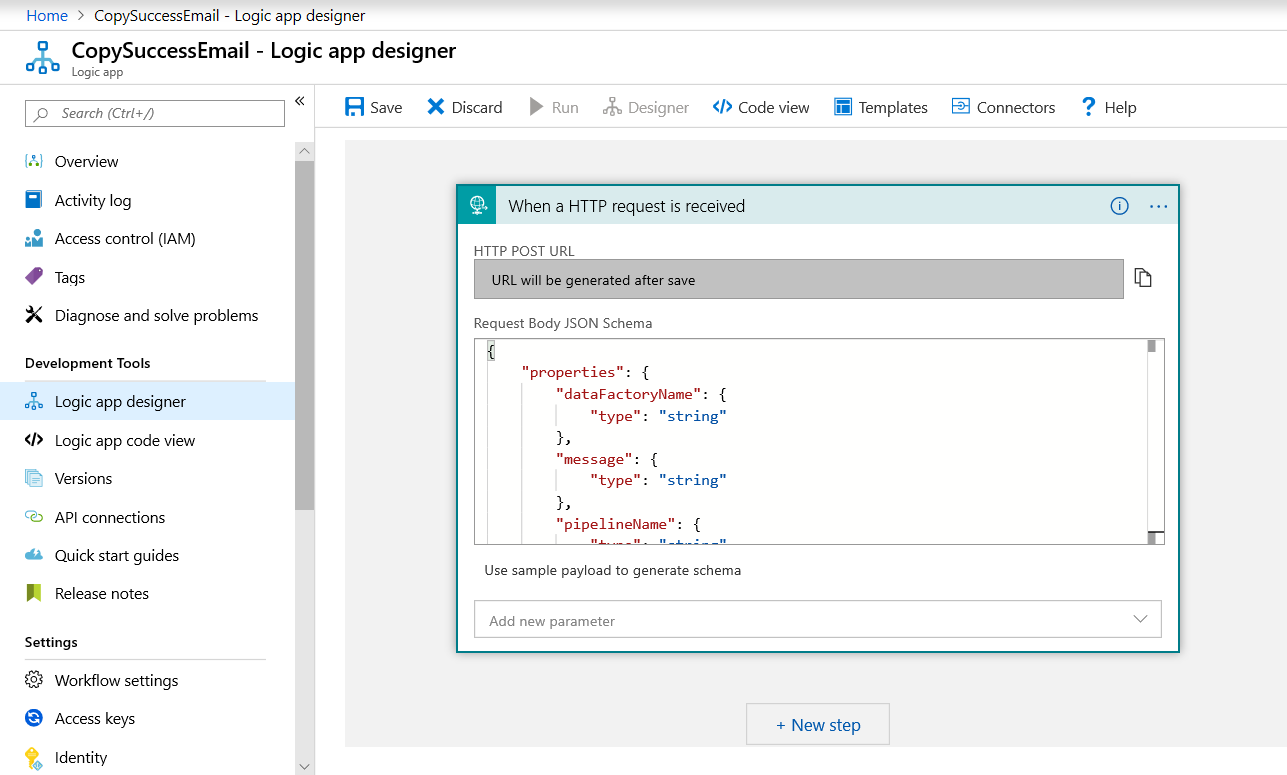
Это содержимое JSON соответствует классу EmailRequest, созданному в предыдущем разделе.
Добавьте действие Office 365 Outlook с именем "Отправить сообщение электронной почты". Для этого действия настройте способ форматирования электронной почты с помощью свойств, переданных в схеме JSON текста запроса. Приведем пример:
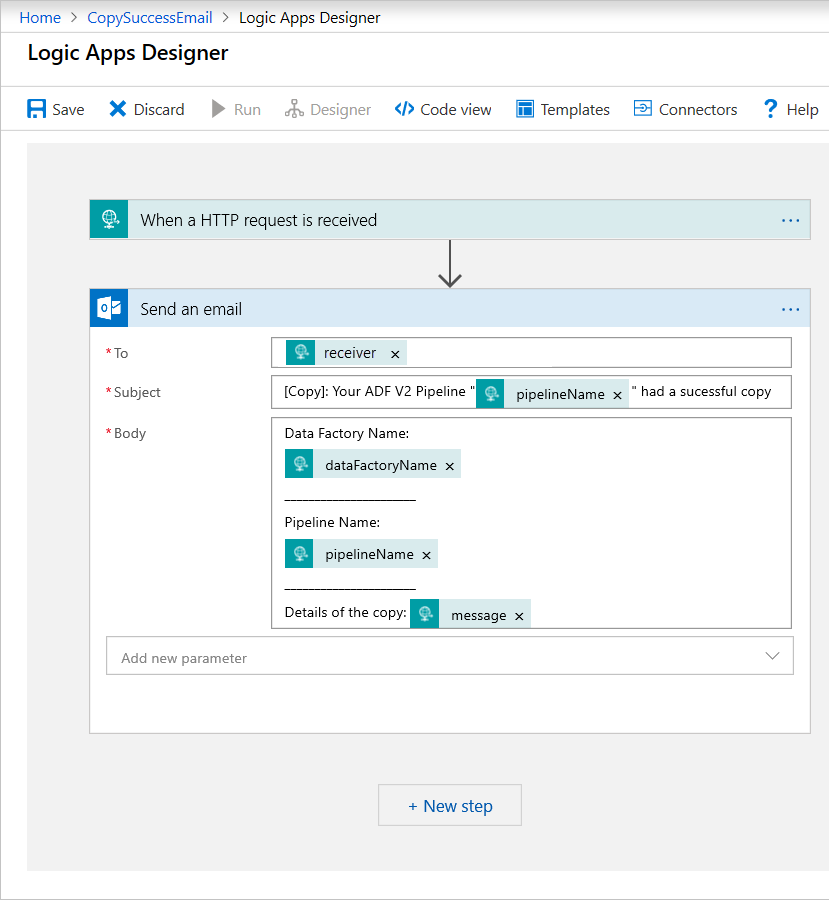
После сохранения рабочего процесса скопируйте и сохраните значение HTTP POST URL из триггера.
Рабочий процесс сбоя отправки сообщения электронной почты
Клонируйте рабочий процесс приложения логики CopySuccessEmail в новый рабочий процесс с именем CopyFailEmail. В триггере запроса схема JSON текста запроса совпадает. Измените формат сообщения электронной почты, например поле Subject, чтобы создать другое сообщение на случай сбоя. Рассмотрим пример:
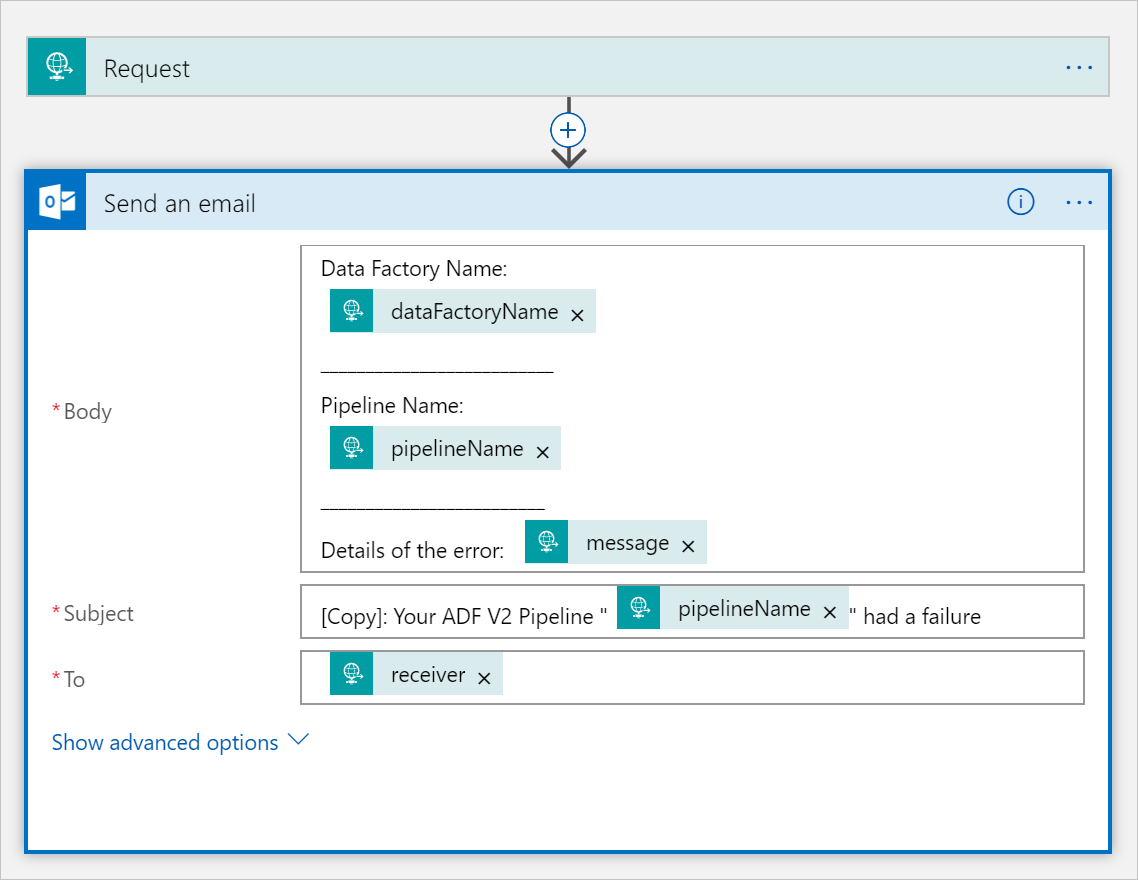
После сохранения рабочего процесса скопируйте и сохраните значение HTTP POST URL из триггера.
Теперь у вас должны быть два URL-адреса рабочего процесса, как в следующих примерах:
//Success Request Url
https://prodxxx.eastus.logic.azure.com:443/workflows/000000/triggers/manual/paths/invoke?api-version=2016-10-01&sp=%2Ftriggers%2Fmanual%2Frun&sv=1.0&sig=000000
//Fail Request Url
https://prodxxx.eastus.logic.azure.com:443/workflows/000000/triggers/manual/paths/invoke?api-version=2016-10-01&sp=%2Ftriggers%2Fmanual%2Frun&sv=1.0&sig=000000
Создание конвейера
Вернитесь к проекту в Visual Studio. Теперь мы добавим код, создающий конвейер с действием копирования и свойством DependsOn. В этом руководстве конвейер содержит одно действие: операцию копирования, которая принимает набор данных большого двоичного объекта в качестве источника и другой набор данных большого двоичного объекта в качестве приемника. Если действие копирования завершается успешно или неудачно, оно вызывает другие задачи электронной почты.
В этом конвейере используются следующие функции:
- Параметры
- Веб-действия
- Зависимость действий
- Использование выходных данных действия в качестве входных данных для другого действия
Добавьте следующий метод в проект. В следующих разделах приведены дополнительные сведения.
static PipelineResource PipelineDefinition(DataFactoryManagementClient client) { Console.WriteLine("Creating pipeline " + pipelineName + "..."); PipelineResource resource = new PipelineResource { Parameters = new Dictionary<string, ParameterSpecification> { { "sourceBlobContainer", new ParameterSpecification { Type = ParameterType.String } }, { "sinkBlobContainer", new ParameterSpecification { Type = ParameterType.String } }, { "receiver", new ParameterSpecification { Type = ParameterType.String } } }, Activities = new List<Activity> { new CopyActivity { Name = copyBlobActivity, Inputs = new List<DatasetReference> { new DatasetReference { ReferenceName = blobSourceDatasetName } }, Outputs = new List<DatasetReference> { new DatasetReference { ReferenceName = blobSinkDatasetName } }, Source = new BlobSource { }, Sink = new BlobSink { } }, new WebActivity { Name = sendSuccessEmailActivity, Method = WebActivityMethod.POST, Url = "https://prodxxx.eastus.logic.azure.com:443/workflows/00000000000000000000000000000000000/triggers/manual/paths/invoke?api-version=2016-10-01&sp=%2Ftriggers%2Fmanual%2Frun&sv=1.0&sig=0000000000000000000000000000000000000000000000", Body = new EmailRequest("@{activity('CopyBlobtoBlob').output.dataWritten}", "@{pipeline().DataFactory}", "@{pipeline().Pipeline}", "@pipeline().parameters.receiver"), DependsOn = new List<ActivityDependency> { new ActivityDependency { Activity = copyBlobActivity, DependencyConditions = new List<String> { "Succeeded" } } } }, new WebActivity { Name = sendFailEmailActivity, Method =WebActivityMethod.POST, Url = "https://prodxxx.eastus.logic.azure.com:443/workflows/000000000000000000000000000000000/triggers/manual/paths/invoke?api-version=2016-10-01&sp=%2Ftriggers%2Fmanual%2Frun&sv=1.0&sig=0000000000000000000000000000000000000000000", Body = new EmailRequest("@{activity('CopyBlobtoBlob').error.message}", "@{pipeline().DataFactory}", "@{pipeline().Pipeline}", "@pipeline().parameters.receiver"), DependsOn = new List<ActivityDependency> { new ActivityDependency { Activity = copyBlobActivity, DependencyConditions = new List<String> { "Failed" } } } } } }; Console.WriteLine(SafeJsonConvert.SerializeObject(resource, client.SerializationSettings)); return resource; }Добавьте следующую строку, создающую конвейер, в метод
Main:client.Pipelines.CreateOrUpdate(resourceGroup, dataFactoryName, pipelineName, PipelineDefinition(client));
Параметры
В первой части кода конвейера определяются параметры.
-
sourceBlobContainer. Исходный набор данных больших двоичных объектов использует этот параметр в конвейере. -
sinkBlobContainer. Исходный набор данных для целевого BLOB-объекта использует этот параметр в конвейере. -
receiver. Этот параметр используется в двух веб-действиях в конвейере, которые отправляют получателю сообщения об успешном или неуспешном выполнении.
Parameters = new Dictionary<string, ParameterSpecification>
{
{ "sourceBlobContainer", new ParameterSpecification { Type = ParameterType.String } },
{ "sinkBlobContainer", new ParameterSpecification { Type = ParameterType.String } },
{ "receiver", new ParameterSpecification { Type = ParameterType.String } }
},
Веб-действия
Веб-действие разрешает выполнять вызов любой конечной точки REST. Дополнительные сведения о этом действии см. в разделе Веб-действие в фабрике данных Azure. Этот конвейер использует веб-действие для вызова рабочего процесса электронной почты Logic Apps. Вы создаете два веб-действия: одно, которое вызывает рабочий процесс CopySuccessEmail, и другое, которое вызывает CopyFailWorkFlow.
new WebActivity
{
Name = sendCopyEmailActivity,
Method = WebActivityMethod.POST,
Url = "https://prodxxx.eastus.logic.azure.com:443/workflows/12345",
Body = new EmailRequest("@{activity('CopyBlobtoBlob').output.dataWritten}", "@{pipeline().DataFactory}", "@{pipeline().Pipeline}", "@pipeline().parameters.receiver"),
DependsOn = new List<ActivityDependency>
{
new ActivityDependency
{
Activity = copyBlobActivity,
DependencyConditions = new List<String> { "Succeeded" }
}
}
}
В свойстве Url вставьте конечные точки HTTP POST URL из рабочих процессов Logic Apps. В свойстве Body передайте экземпляр класса EmailRequest. Запрос сообщения электронной почты содержит следующие свойства.
- Сообщение. Передает значение
@{activity('CopyBlobtoBlob').output.dataWritten. Обращается к свойству предыдущего действия копирования и передает значениеdataWritten. В случае сбоя передает выходные данные ошибки вместо@{activity('CopyBlobtoBlob').error.message. - Имя Фабрики данных. Передает значение
@{pipeline().DataFactory}. Эта системная переменная позволяет получить доступ к соответствующему имени фабрики данных. Список поддерживаемых системных переменных см. в статье Системные переменные, поддерживаемые фабрикой данных Azure. - Имя конвейера. Передает значение
@{pipeline().Pipeline}. Эта системная переменная позволяет получить доступ к соответствующему имени конвейера. - Получатель. Передает значение
"@pipeline().parameters.receiver". Получает доступ к параметрам конвейера.
Этот код создает новую зависимость действия, которая зависит от предыдущего действия копирования.
Создание конвейера
Добавьте в метод Main следующий код, активирующий выполнение конвейера.
// Create a pipeline run
Console.WriteLine("Creating pipeline run...");
Dictionary<string, object> arguments = new Dictionary<string, object>
{
{ "sourceBlobContainer", inputBlobPath },
{ "sinkBlobContainer", outputBlobPath },
{ "receiver", emailReceiver }
};
CreateRunResponse runResponse = client.Pipelines.CreateRunWithHttpMessagesAsync(resourceGroup, dataFactoryName, pipelineName, arguments).Result.Body;
Console.WriteLine("Pipeline run ID: " + runResponse.RunId);
Класс Main
Итоговый метод Main должен выглядеть следующим образом.
// Authenticate and create a data factory management client
var context = new AuthenticationContext("https://login.windows.net/" + tenantID);
ClientCredential cc = new ClientCredential(applicationId, authenticationKey);
AuthenticationResult result = context.AcquireTokenAsync("https://management.azure.com/", cc).Result;
ServiceClientCredentials cred = new TokenCredentials(result.AccessToken);
var client = new DataFactoryManagementClient(cred) { SubscriptionId = subscriptionId };
Factory df = CreateOrUpdateDataFactory(client);
client.LinkedServices.CreateOrUpdate(resourceGroup, dataFactoryName, storageLinkedServiceName, StorageLinkedServiceDefinition(client));
client.Datasets.CreateOrUpdate(resourceGroup, dataFactoryName, blobSourceDatasetName, SourceBlobDatasetDefinition(client));
client.Datasets.CreateOrUpdate(resourceGroup, dataFactoryName, blobSinkDatasetName, SinkBlobDatasetDefinition(client));
client.Pipelines.CreateOrUpdate(resourceGroup, dataFactoryName, pipelineName, PipelineDefinition(client));
Console.WriteLine("Creating pipeline run...");
Dictionary<string, object> arguments = new Dictionary<string, object>
{
{ "sourceBlobContainer", inputBlobPath },
{ "sinkBlobContainer", outputBlobPath },
{ "receiver", emailReceiver }
};
CreateRunResponse runResponse = client.Pipelines.CreateRunWithHttpMessagesAsync(resourceGroup, dataFactoryName, pipelineName, arguments).Result.Body;
Console.WriteLine("Pipeline run ID: " + runResponse.RunId);
Создайте и запустите программу для запуска конвейера.
Мониторинг выполнения конвейера
Добавьте указанный ниже код в метод
Main:// Monitor the pipeline run Console.WriteLine("Checking pipeline run status..."); PipelineRun pipelineRun; while (true) { pipelineRun = client.PipelineRuns.Get(resourceGroup, dataFactoryName, runResponse.RunId); Console.WriteLine("Status: " + pipelineRun.Status); if (pipelineRun.Status == "InProgress") System.Threading.Thread.Sleep(15000); else break; }Этот код постоянно проверяет состояние запуска до тех пор, пока копирование данных не завершится.
Добавьте в метод
Mainследующий код, извлекающий сведения о выполнении действия копирования, например размер записанных и прочитанных данных.// Check the copy activity run details Console.WriteLine("Checking copy activity run details..."); List<ActivityRun> activityRuns = client.ActivityRuns.ListByPipelineRun( resourceGroup, dataFactoryName, runResponse.RunId, DateTime.UtcNow.AddMinutes(-10), DateTime.UtcNow.AddMinutes(10)).ToList(); if (pipelineRun.Status == "Succeeded") { Console.WriteLine(activityRuns.First().Output); //SaveToJson(SafeJsonConvert.SerializeObject(activityRuns.First().Output, client.SerializationSettings), "ActivityRunResult.json", folderForJsons); } else Console.WriteLine(activityRuns.First().Error); Console.WriteLine("\nPress any key to exit..."); Console.ReadKey();
Выполнение кода
Создайте и запустите приложение, а затем проверьте выполнение конвейера.
Приложение выведет ход выполнения создания фабрики данных, связанной службы, наборов данных, конвейера и выполнения конвейера. Затем она проверяет состояние выполнения конвейера. Дождитесь появления сведений о действии копирования с размером записанных и прочитанных данных. Затем воспользуйтесь такими средствами, как обозреватель службы хранилища Azure, чтобы проверить, скопирован ли большой двоичный объект в outputBlobPath из inputBlobPath, как указано в переменных.
Результат должен выглядеть так:
Creating data factory DFTutorialTest...
{
"location": "East US"
}
Creating linked service AzureStorageLinkedService...
{
"type": "AzureStorage",
"typeProperties": {
"connectionString": "DefaultEndpointsProtocol=https;AccountName=***;AccountKey=***"
}
}
Creating dataset SourceStorageDataset...
{
"type": "AzureBlob",
"typeProperties": {
"folderPath": {
"type": "Expression",
"value": "@pipeline().parameters.sourceBlobContainer"
},
"fileName": "input.txt"
},
"linkedServiceName": {
"type": "LinkedServiceReference",
"referenceName": "AzureStorageLinkedService"
}
}
Creating dataset SinkStorageDataset...
{
"type": "AzureBlob",
"typeProperties": {
"folderPath": {
"type": "Expression",
"value": "@pipeline().parameters.sinkBlobContainer"
}
},
"linkedServiceName": {
"type": "LinkedServiceReference",
"referenceName": "AzureStorageLinkedService"
}
}
Creating pipeline Adfv2TutorialBranchCopy...
{
"properties": {
"activities": [
{
"type": "Copy",
"typeProperties": {
"source": {
"type": "BlobSource"
},
"sink": {
"type": "BlobSink"
}
},
"inputs": [
{
"type": "DatasetReference",
"referenceName": "SourceStorageDataset"
}
],
"outputs": [
{
"type": "DatasetReference",
"referenceName": "SinkStorageDataset"
}
],
"name": "CopyBlobtoBlob"
},
{
"type": "WebActivity",
"typeProperties": {
"method": "POST",
"url": "https://xxxx.eastus.logic.azure.com:443/workflows/... ",
"body": {
"message": "@{activity('CopyBlobtoBlob').output.dataWritten}",
"dataFactoryName": "@{pipeline().DataFactory}",
"pipelineName": "@{pipeline().Pipeline}",
"receiver": "@pipeline().parameters.receiver"
}
},
"name": "SendSuccessEmailActivity",
"dependsOn": [
{
"activity": "CopyBlobtoBlob",
"dependencyConditions": [
"Succeeded"
]
}
]
},
{
"type": "WebActivity",
"typeProperties": {
"method": "POST",
"url": "https://xxx.eastus.logic.azure.com:443/workflows/... ",
"body": {
"message": "@{activity('CopyBlobtoBlob').error.message}",
"dataFactoryName": "@{pipeline().DataFactory}",
"pipelineName": "@{pipeline().Pipeline}",
"receiver": "@pipeline().parameters.receiver"
}
},
"name": "SendFailEmailActivity",
"dependsOn": [
{
"activity": "CopyBlobtoBlob",
"dependencyConditions": [
"Failed"
]
}
]
}
],
"parameters": {
"sourceBlobContainer": {
"type": "String"
},
"sinkBlobContainer": {
"type": "String"
},
"receiver": {
"type": "String"
}
}
}
}
Creating pipeline run...
Pipeline run ID: 00000000-0000-0000-0000-0000000000000
Checking pipeline run status...
Status: InProgress
Status: InProgress
Status: Succeeded
Checking copy activity run details...
{
"dataRead": 20,
"dataWritten": 20,
"copyDuration": 4,
"throughput": 0.01,
"errors": [],
"effectiveIntegrationRuntime": "DefaultIntegrationRuntime (East US)"
}
{}
Press any key to exit...
Связанный контент
В этом руководстве описано, как выполнять следующие задачи:
- Создание фабрики данных
- Создание связанной службы хранилища Azure
- Создание набора данных больших двоичных объектов Azure
- Создание конвейера, содержащего действия копирования и веб-действие.
- Отправка выходных данных действий для последующих действий.
- Использование передачи параметров и системных переменных
- Запуск конвейера.
- Мониторинг конвейера и выполнения действий.
Теперь вы можете перейти к разделу ключевых концепций, чтобы получить дополнительные сведения о фабрике данных Azure.